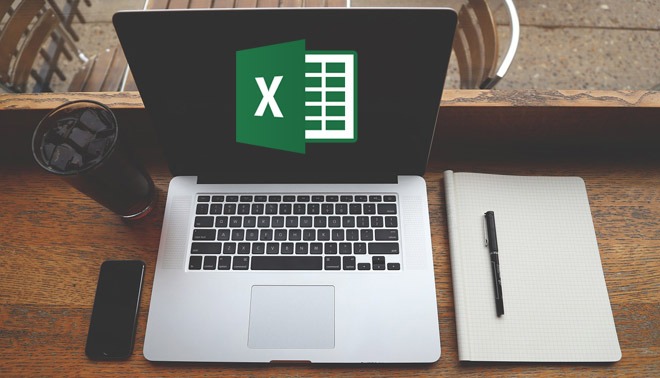
Microsoft Excel es una de las herramientas pertenecientes a Microsoft Office más utilizadas y, sobre todo, más demandas por los ofertantes de empleo a la hora de buscar candidatos. Probablemente hayas aplicado a alguna oferta de trabajo en la que requerían un nivel avanzado de Excel… Aunque en realidad no sepas más que añadir contenido en las celdas. Y es que Excel (después de su hermano malo Access) es una de las aplicaciones más complejas y duras de aprender. Cuando crees que lo sabes todo aparecen nuevas funciones y nuevos recursos. Es una herramienta en constante evolución y hay que estar muy despierto si quieres ser un experto en ella. Pero si no tienes tiempo ni ganas de profundizar en el océano dinámico de Excel os vamos a contar diez sencillos trucos muy prácticos para utilizar en el día a día con esta herramienta.
1. Seleccionar todo con un solo clic
Lo normal para seleccionar a la vez varias celdas es utilizar el comando «Ctrl + A» en Windows o «Cmd + A» en Mac OS X, pero dentro de la propia herramienta de Excel existe una forma aún más sencilla. En la esquina superior derecha encontramos un botón con el que tan solo con pulsar sobre él podemos seleccionar todo el archivo.
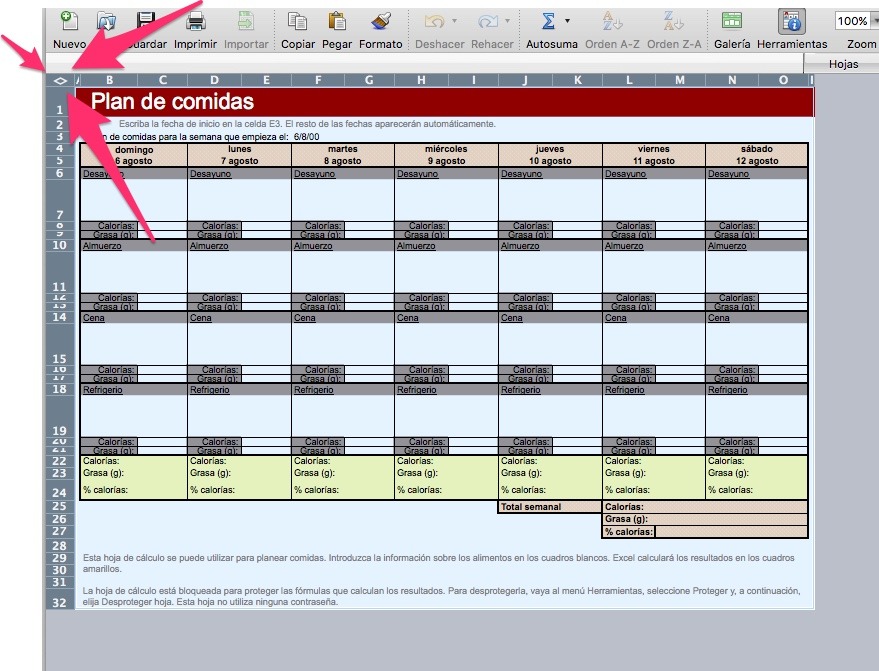
2. Menú con atajos personalizados
Lo normal es que en el menú superior encontremos los atajos de «Guardar», «Deshacer» y «Rehacer». Pero podemos añadir más atajos en este menú como por ejemplo «Cortar», «Pegar» o «Copiar». Para hacerlo tan solo tenemos que acceder mediante Archivo > Opciones > Barra de herramientas de acceso rápido y aquí agregamos las opciones que queremos. Una vez guardemos deberíamos tener los iconos en nuestro menú superior.
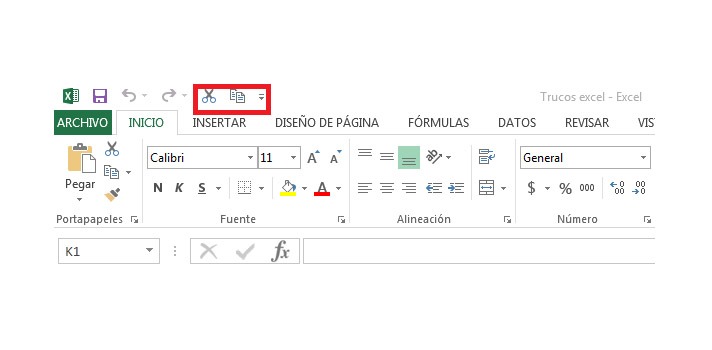
3. Insertar más de una fila o columna al mismo tiempo
Todos sabemos cómo insertar una fila o columna, el problema viene cuando necesitamos insertar más de una y no perder demasiado tiempo yendo una por una. Para hacer esto arrastramos el cursor y seleccionamos la cantidad de filas o columnas que necesitemos añadir. Ahora hacemos click en el botón derecho encima del área seleccionada y pulsamos «insertar».
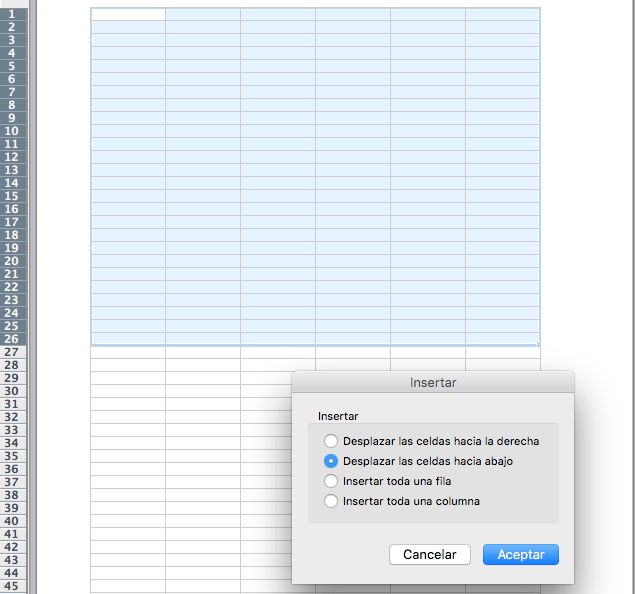
4. Abrir varios archivos a la vez
Si necesitas trabajar con varios archivos a la vez puedes abrirlos simultáneamente sin tener que que ir uno por uno. Selecciona todos los archivos y pulsa «Enter», de esta forma abrirás todos de un solo click.
5. Repetir el contenido de la celda superior
Para escribir dentro de una celda el mismo contenido que en la celda inmediatamente superior a ésta, la forma mas rápida es presionando «CTRL» y «apóstrofe». En el caso de Mac OS X cambiamos «Ctrl» por «Cmd».
6. Insertar comentarios en las celdas
Excel nos permite añadir comentarios en las celdas que nos sirven de guía a la hora de editar los documentos. Para hacer esto. Para ello pulsamos simultáneamente «Mayúsculas» y «F2» dentro de la celda deseada y aparecerá el cuadro de comentario para que lo rellenemos.
7. Línea diagonal en una celda
Ésta es una de las cosas que más loca vuelve a la gente. ¿Cómo añadimos una línea diagonal dentro de una celda? Nos dirigimos a Inicio > Formato de celdas > Bordes > Más bordes. Ahí es donde encontramos la línea diagonal, pulsamos sobre ella, la guardamos y ya podemos añadirla en las celdas cuantas veces necesitemos.
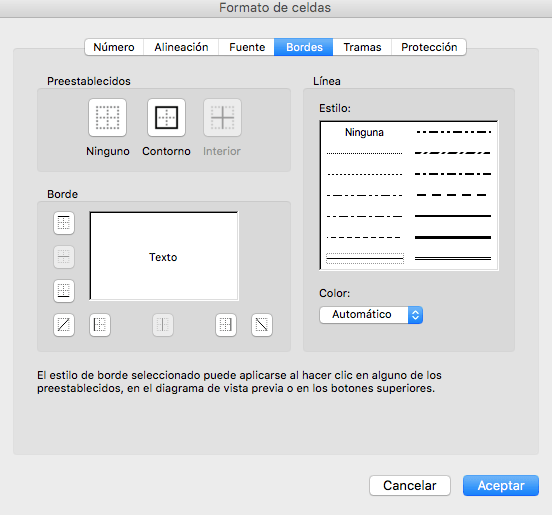
8. Poner la fecha y hora automáticamente
Si presionamos «Ctrl» y «:» aparecerá la fecha y la hora automáticamente en la celda sobre la que tengamos situado el cursor.
9. Pasar a cursiva o negrita
Si queremos pasar el texto de la celda a negrita o cursiva basta con seleccionarlo y pulsar sobre él «Ctrl» + «K» para la cursiva y «Ctrl» + «N» para negrita.
10. Subrayar el contenido
Para subrayar sin tener que usar la barra de herramientas basta con seleccionar el texto y pulsar sobre él «Ctrl» + «S»




